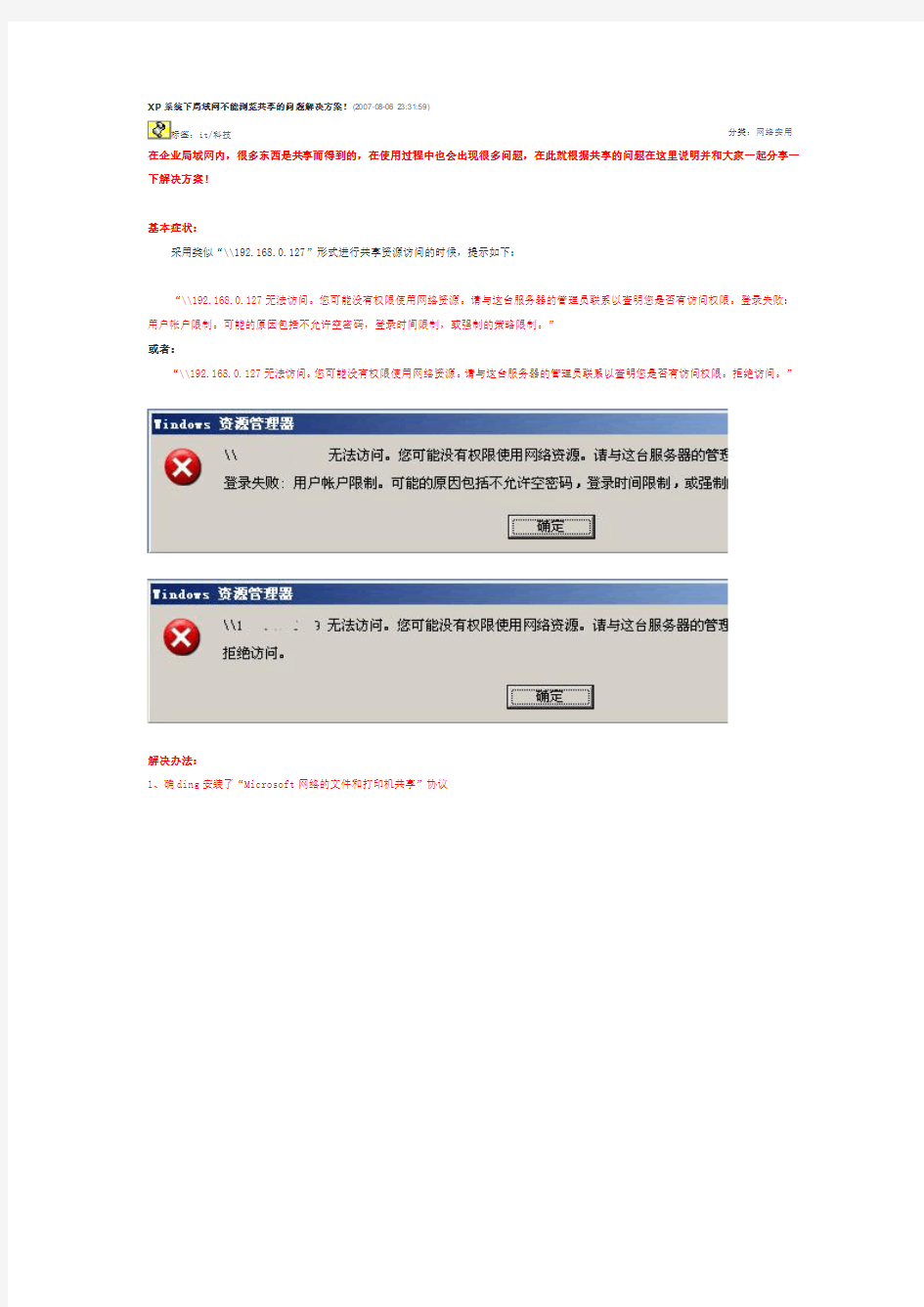

XP系统下局域网不能浏览共享的问题解决方案!(2007-08-06 23:31:59)
标签:it/科技分类:网络实用在企业局域网内,很多东西是共享而得到的,在使用过程中也会出现很多问题,在此就根据共享的问题在这里说明并和大家一起分享一下解决方案!
基本症状:
采用类似“\\192.168.0.127”形式进行共享资源访问的时候,提示如下:
“\\192.168.0.127无法访问。您可能没有权限使用网络资源。请与这台服务器的管理员联系以查明您是否有访问权限。登录失败:用户帐户限制。可能的原因包括不允许空密码,登录时间限制,或强制的策略限制。”
或者:
“\\192.168.0.127无法访问。您可能没有权限使用网络资源。请与这台服务器的管理员联系以查明您是否有访问权限。拒绝访问。”
解决办法:
1、确ding安装了“Microsoft网络的文件和打印机共享”协议
2、确保开启了guest帐户。
我的电脑=》右键=》管理=》本地用户和组=》用户
3、运行控制面板=》管理工具=》里面的“本地安全策略”
(或者在开始运行里面输入 secpol.msc 也可以)
3.1 本地策略=》安全选项=》网络访问:本地帐户的共享和安全模式
3.2 本地策略=》用户权利指派=》拒绝从网络访问这台电脑,删除guest帐户
3.3 本地策略=》用户权利指派=》从网络访问这台电脑,添加guest帐户
3.4 本地策略=》安全策略=》帐户:使用空白密码的本地帐户只允许进行控制台登录,禁用
4、请确保您的防火墙没有对共享进行拦截,您也可以直接退出防火墙看看效果。
设置完之后看是否可以正常使用,如果还不行的话是需要你重新启动一下电脑的!
XP系统局域网共享问题解决办法
XP的网上邻居有许多差强人意的地方:访问速度慢,无法访问其他主机……其
实这些问题通过简单的设置都可以很好地解决。
在这之前先确保能够互相PING通。 (打开组策略编辑器:开始-运行-gpedit.msc )
1.开启guest账户。
2.允许Guest用户访问本机:打开组策略编辑器,依次选择“计算机配置→Windows设置→安全设置→本地策略→用户权利指派”,删除“拒绝从网络访问这台计算机”策略中的“GUEST”账号。
3.更改网络访问模式:打开组策略编辑器,依次选择“计算机配置→Windows设置→安全设置→本地策略→安全选项”,双击“网络访问:本地账号的共享和安全模式”策略,将“仅来宾—本地用户以来宾身份验证”改为“经典:本地用户以自己的身份验证”。
4.解除空口令限制:在系统“安全选项”中停用“账户:使用空白密码的本地账户只允许进行控制台登录”策略。
5.网络邻居看不到计算机:打开“控制面板→性能和维护→管理工具→服务”,启动里面的“Computer Browser”服务。
6.增加共享文件权限选项:依次打开“我的电脑→工具→文件夹属性→查看→高级设置”,将“简单文件共享(推荐)”前面的选择取消,若还有“Mickey Mouse”项也将其取消。
7.网络邻居不响应或者反应慢,关掉WinXP的计划任务服务(Task Scheduler) 到“控制面板/管理工具/服务”中打开“Task Scheduler”的属性对话框,停止该服务,再将启动类型设为“手动”。关掉自动搜索的网络文件夹和打印机,到“网上邻居/文件/文件夹选项”中,点击查看最后一项,关闭自动搜索的网络文件夹
和打印机这项。
这些能解决绝大部分共享问题,我很多问题也是这么解决的祝成功
解决局域网共享问题的几个办法(转贴)
很多时候局域网内的电脑无法访问共享文件.以下是几个可以解决的方法.
常用办法:
在Win2000 professional的用户管理中使GUEST用户有效就可以了,密码都设为为空。
操作方法:控制面板→用户和密码→高级→高级→点“用户”文件夹→然后在右边的Guest(供来宾访问计算机或访问域的内置帐户)上点右键进行其属性设置→在常规选项中将“帐户已停用”前的对勾去掉即可。
以“每服务器”模式安装的Windows 2000 Server、Windows 2000 Advanced Server系统,操作方法是:控制面板→管理工具→计算机管理→“系统工具”选项里“本地用户和组”→然后在右边的Guest(供来宾访问计算机或访问域的内置帐户)上点右键进行其属性设置→在常规选项中将“帐户已停用”前的对勾去掉即可。
如还没解决,请往下看:
对策一:在Win2000/XP中启用Guest用户,密码都设为为空。在Win2000/XP系统安装之后会缺省建立两个用户账户,即Administrator(系统管理员)和Guest(来宾账户),所有在本地计算机没有被分配到账户的用户都将默认使用Guest账户,该账户是没有密码的。不过,在缺省设置下,这个Guest账户并未被启用,我们可以从“控制面板|管理工具|计算机管理|本地用户和组|用户”中找到“Guest”账户,并用鼠标右击打开
“Guest属性”对话框(如图6),去除这里的“账户已停用”复选框上的对钩标记,这样退出后就可以从Win98中访问到Win2000/XP了。
其实,启用了Guest账户后,最大的好处是从Win98访问Win2000/XP时就不需要输入用户名和密码了,这种方法比较适合于用户不确定、访问量较大的局域网,但对家庭用户来说并不适用。
对策二:运行:gpedit.msc
检查Win2000/XP中是否存在安全策略限制。有时,Win2000/XP“聪明”过了头,虽然我们已经启用了Guest账户,从Win98中却仍然无法访问Win2000/XP,这时就要从“控制面板|管理工具|本地安全策略|本地策略|用户权利指派”中找到“从网络访问此计算机”或者“拒绝从网络访问这台计算机”,然后检查一下其中是否出现了Guest账户或者其他对应的账户,然后根据不同情况进行添加或者删除即可。
对策三:停用本地连接上的防火墙。防火墙是充当网络与外部世界之间的保卫边界的安全系统,微软在WinXP中为用户提供了一个内置的Internet连接防火墙(ICF),启用后可以限制某些不安全信息从外部进入内部网络。不过,如果您是在本地连接上启用了这个防火墙,那么就会造成工作组之间无法互访,出现“XXX无法访问”、“您可能没有权限使用网络资源”、“请与这台服务器的管理员联系以查明您是否有访问权限”、“找不到网络路径”等类似的提示,此时请在图7中停用本地连接的防火墙屏蔽。
停用ICF
对策四:为WinXP添加NetBEUI协议。其实,直接添加NetBEUI协议对于解决不能互访的问题有时反而更为简单一些,而且它可以解决上面提到的启用防火墙的问题。Win98安装时会自动安装NetBEUI协议,但由于WinXP已经不再提供对NetBEUI协议的技术支持,因此只能手工添加了。
找出WinXP安装光盘,进入“Valueadd\Msft\Net\Netbeui”文件夹下,这里有Nbf.sys、Netbeui.txt、Netnbf.inf共3个文件,先将Nbf.sys文件复制到本机的
“Windows\S ystem32\Drivers”文件夹下(这里的本机指安装了WinXP的那台电脑),再将Netnbf.inf文件复制到本机的“Windows\INF”文件夹下,Netbeui.txt文件可有可无。不过,INF文件夹具有隐藏属性,用户需要先在WinXP下的“工具|属性”窗口中选择显示文件才可以看到该目录。另外,我们也可以在图8所示对话框中选择“从磁盘安装”,插入WinXP安装磁盘,一步步进入“Valueadd\Msft\Net\Netbeui”文件夹,找到Netnbf.inf文件打开,然后就可以安装NetBEUI协议了。
选择“从磁盘安装”方式。
对策五:启用Win98中的“文件及打印机共享”。这是一个很简单但却经常被人忽略的问题,就是装有Win2000/XP的机器虽然可以从“网上邻居”中发现装有Win98的机器,但却无法访问,这是因为Win98未启用“允许其他用户访问我的文件”而造成的,启用该选项就可以解决这个问题
另一种方法:很多都一样
一、启用guest来宾帐户;
二、控制面板→管理工具→本地安全策略→本地策略→用户权利指派里,“从网络访问此计算机”中加入guest帐户,而“拒绝从网络访问这台计算机”中删除guest帐户;
三、我的电脑→工具→文件夹选项→查看→去掉“使用简单文件共享(推荐)”前的勾;
四、设置共享文件夹;
五、控制面板→管理工具→本地安全策略→本地策略→安全选项里,把“网络访问:本地帐户的共享和安全模式”设为“仅来宾-本地用户以来宾的身份验证”(可选,此项设置可去除访问时要求输入密码的对话框,也可视情况设为“经典-本地用户以自己的身份验证”);
六、右击“我的电脑”→“属性”→“计算机名”,该选项卡中有没有出现你的局域网工作组名称,如“work”等。然后单击“网络ID”按钮,开始“网络标识向导”:单击“下一步”,选择“本机是商业网络的一部分,用它连接到其他工作着的计算机”;单击“下一步”,选择“公司使用没有域的网络”;单击“下一步”按钮,然后输入你的局域网的工作组名,如“work”,再次单击“下一步”按钮,最后单击“完成”按钮完成设置。
一般经过以上步骤,基本可以解决。如果不行,再往下看:
七、检查本地连接是否被禁用,右击“本地连接”→“启用”;
八、关闭网络防火墙;
九、检查是否启用了域,是否加入了该域并检查域设置;
十、检查是否关闭了server服务;
十一、检查本地连接IP、子网掩码、网关及DNS设置是否有误;
十二、“本地连接”→属性→常规,检查是否安装了“Microsoft网络文件和打印机共享”、“Microsoft网络客户端”以及TCP/IP协议;
十三、某些局域网游戏和软件须安装NetBEUI协议。而且网上有文章说,在小型局域网中,微软在WinXP中只支持的TCP/IP协议和NWLink IPX/SPX/NetBIOS兼容协议表现不尽如人意,在小型局域网(拥有200台左右电脑的网络)中NetBEUI是占用内存最少、速度最快的一种协议。
安装方法:
①放入Windows XP安装光盘,到“valueaddMsft et etbeui”目录下将Netnbf.inf复制
C:\Windows\INF中;
②将Nbf.sys复制到C:\Windows\System32\Drivers中;
③开始→控制面板→网上邻居”→“网络连接”→“本地连接”(就是你目前使用中的局域网连接)上按右键→“属性”→“常规”→“安装”→“通讯协议”→→“添加”,此时就可以看到“NetBEUI Protocol”这一项(此项原来是没有的),选取NetBEUI之后,按确定就OK了。
十四、作为网络浏览服务器的电脑由于病毒、配置低运行慢以及死机等原因导致网络上的计算机列表得不到更新,使得某些机器有时候在网上邻居中找不到。
解决办法:最简单的办法是重启各种网络设备和电脑,或者关闭个别有上述问题的电脑上的网络浏览服务器功能,方法如下:
win2000/XP下禁用Computer Browser服务
十五、给系统打上补丁。WinXP访问网上邻居的速度较慢,这是WinXP的一个Bug,当我们打开网上邻居时,操作系统首先会从计划任务中进行查找,因此就大大影响了访问的速度,除非您已经安装了SP1补丁才不会存在这个问题。
可以手工解决这一问题。从注册表中找到“\HKEY_LOCAL_MACHINE\
SOFTWARE\Microsoft\Windows\CurrentVersion\Explorer\R emoteComputer\NameSpace”,这里有一个名为“{D6277990-4C6A-11CF-8D87-00AA0060F5BF}”的子键,该子键指向“计划任务(Scheduled Tasks)”,将它直接删除即可。
十六、先卸载网卡驱动,重启再重装;
十七、硬件问题,检查网卡、网线、集线器、路由器等,在检查之前,最好先重启一下网络设备(集线器、交换机、路由器)看能否解决;
十八、病毒(木马)原因。升级病毒库安全模式下全盘杀毒。
以上可解决大部分问题,起码可以通过//对方计算机名/共享盘符的方式可以看到.
XP共享问题,XP系统访问局域网计算机时提示“拒绝访问”的解决
方法
XP共享问题,XP系统访问局域网计算机时提示“拒绝访问”的解决方法(收集)
#############################################
(最新方法)
解决Windows XP互访问题
在局域网内安装了Windows XP的电脑不能与安装了Windows 98的电脑互相访问,安装了Windows XP的电脑与安装了Windows XP的电脑也不能互相通信。见过很多高手提供的高招,归纳起来有以下4点:一是开启GUEST账号;二是安装NetBEUI协议;三是查看本地安全策略设置是否禁用了GUEST 账号;四是设置共享文件夹。然而,即便
把这4点都做到了,有时也仍然解决不了Windows XP的互访问题。因为在Windows XP中要想实现互访,还需设置这一步:在Windows桌面上用右击“我的电脑”,选择“属性”,然后单击“计算机名”选项卡,看看该选项卡中有没有出现你的局域网工作组名称,如“TL2000”等。然后单击“网络ID”按钮,开始“网络标识向导”:单击“下一步”,选择“本机是商业网络的一部分,用它连接到其他工作着的计算机”;单击“下一步”,选择“公司使用没有域的网络”;单击“下一步”按钮,然后输入你的局域网的工作组名,如“workgroup”,再次单击“下一步”按钮,最后单击“完成”按钮完成设置。
重新启动计算机后,局域网内的计算机就可以互访了
############################################
XP共享问题
检查注册表:HKEY_LOCAL_MACHINE\SY STEM\CurrentControlSet\Control\Lsa右边窗口RestrictAnonymous的值是否为0 0为能访问1为拒绝访问(重点)
最近刚装了XP,发现共享每次启动自动开启,我的整个硬盘都被共享.我进入控制面版-管理工具-计算机管理-共享文件夹-共享,里面有个共享IPC$无法删除.附有图有什么方法解决这个问题啊?
建议:关闭默认共享的方法(不含IPC$):
-----------------------------------------------------------
依次点击: [开始]---[运行]
输入命令: Reg edit
定位到如下位置: HKEY_LOCAL_MACHINE\SYSTEM\CurrentControlSet\Services\LanmanServer\Parameters
更改键值: AutoShareWks(DWORD)的键值改为:00000000
注: 如果没有这个键值则新建一个.
-----------------------------------------------------------
关于删除IPC$共享.
-----------------------------------------------------------
两种错误的方法:
一:就是如你所说的方法删除IPC$,是不行的.
二:在CMD下用: n et share ipc$ /del命令删除,这样也是不行的.
解决办法:
如果你想完全停止这个IPC$ 共享,那么请停止Server服务的运行,这样其它共享也将不存在.
操作步骤:
打开: [控制面板]----[管理工具]----服务
在服务中找到Server并双击.打开其属性页.
点击:[停止]
然后将启动类型设置为:已禁用.
附:Server 服务在系统中起到了很大的作用,如果你平时不用与别人共享资源,那么可以关掉.
----------------------------------------------------------
关于共享:(以下并不在你的提问范围内,只是个人见解)
利用共享漏洞入侵已经有很多年了,IPC$共享漏洞就像当年Win2k中的Webdav漏洞一样流行,自很多人使用WindowsXP后这个漏洞就显得不那么重要,因为WinXP默认是不充许空密码建立连接的,也就是说你用如下命令:net use \\ip\ipc$ "" /user:administrator.连接一台XP是不能建立连接的.
我们可以用其它方法来避免别人访问共享,比如说利用Win中的安全策略,给系统中的用户加[强]密码,安装防火墙等等都可以办到。
XP共享问题
前几天给人做网络的时候所有的设置和2000时完全一样,但是出现了根本不能访问的情况,相信很多人都遇到了,相信这是因为XP的安全设置和2000不一样所导致的。在这过程中在网上查了一些资料,也经过了自己测试,因些发上来,希望对还不知道的网友有所帮助,请高手能继续指点。一些东西复制于网络,请原谅不注明出处。
这里不考虑物理连接和其他问题,只谈及策略问题。请安装相应的协议并正确的设置IP地址,尽量把你的计算机设置在一个工作组内并且具有相同的网段的IP 地址。
因为时间问题,不详述出现的问题,若出现共享和访问的问题请考虑以下的步骤:
1 检查guest帐户是否开启。
XP默认情况下是不开启guest帐户的,因些为了其他的人能浏览你的计算机,请启用guest帐户。为了安全请为guest设置密码或相应的权限。你也可以为每一台机器设置一个用户名和密码以便计算机之间的互相访问。
2检查是否拒绝Guest用户从网络访问本机。
也许你遇到过即使开了guest还是根本不能访问的情况。请检查是否拒绝guest从网络访问计算机,因为XP默认是不允许guest从网络登录的,因些即使开了guest也是一样不能访问。在开启了系统Guest用户的情况下解除对Guest账号的限制。点击“开始→运行”,在“运行”对话框中输入“GPEDIT.MSC”,打开组策略编辑器,依次选择“计算机配置→W indows设置→安全设置→本地策略→用户权利指派”,双击“拒绝从网络访问这台计算机”策略,删除里面的“GUEST”账号。这样其他用户就能够用Guest账号通过网络访问使用Windows XP系统的计算机了。
3改网络访问模式
XP默认是把从网络登录的所有用户都按来宾帐户处理的,因此即使管理员从网络登录也只具有来宾的权限,若遇到不能访问的情况,请尝试更改网络的访问模式。打开组策略编辑器,依次选择“计算机配置→Windows设置→安全设置→本地策略→安全选项”,双击“网络访问:本地账号的共享和安全模式”策略,将默认设置“仅来宾—本地用户以来宾身份验证”,更改为“经典:本地用户以自己的身份验证”。
这样即使不开启guest,你也可以通过输入本地的帐户和密码来登录你要访问的计算机,本地的帐户和密码为你要访问的计算机内已经的帐户和密码。若访问网络时需要帐户和密码,可以通过输入你要访问的计算机内已经的帐户和密码来登录。
若不经过更改也许你连输入用户名和密码都办不到,出现的网络对话为//computername/guest为灰色不可用的。即使密码为空,在不开启guest的情况下,你也不可能点确定登录。改成经典模式,最低可以达到像2000没有开启guest帐户情况下一样,可以输入用户名和密码来登录你要进入的计算机。也许你还会遇到一种特殊的情况,请看下面:
4一个值得注意的问题:
我们可能还会遇到另外一个问题
当用户的口令为空时,即使你做了上述的所有的更改还是不能进行登录,访问还是会被拒绝。原来在“安全选项”中有一个“账户:使用空白密码的本地账户只允许进行控制台登录”策略默认是启用的,根据Windows XP安全策略中拒绝优先的原则,密码为空的用户通过网络访问使用Windows XP的计算机时便会被禁止。我们只要将这个策略停用即可解决问题。在安全选项中,只要找到使用空白密码的本地帐户只允许进行控制台登录停用就可以了。要不然即使开了guest 改成了经典模式还是不能登录。经过以上的更改基本就可以访问了,你可以尝试选择一种适合你的方法:再补充点别的东西。
5 网络邻居不能看到计算机。
可能经常不能在网络邻居中看到你要访问的计算机,除非你知道计算机的名字或者IP地址,通过搜索或者直接输入//computername或//IP。请按下面操作:启动"计算机浏览器"服务计算机浏览器"服务在网络上维护一个计算机更新列表,并将此列表提供给指定为浏览器的计算机。如果停止了此服务,则既不更新也不维护该列表。137/UDP -- NetBIOS 名称服务器, 网络基本输入/输出系统(NetBIOS) 名称服务器(NBNS) 协议是TCP/IP 上的NetBIOS (NetBT) 协议族的一部分,它在基于NetBIOS 名称访问的网络上提供主机名和地址映射方法。
138/UDP -- N etBIOS 数据报,NetBIOS 数据报是TCP/IP 上的NetBIOS (NetBT) 协议族的一部分,它用于网络登录和浏览。
139/TCP -- NetBIOS 会话服务,NetBIOS 会话服务是TCP/IP 上的NetBIOS (NetBT) 协议族的一部分,它用于服务器消息块(SMB)、文件共享和打印。请设置防火墙开启相应的端口。一般只要在防火墙中允许文件夹和打印机共享服务就可以了。
6 关于共享模式。
XP默认对共享只给予来宾权限或选择允许用户更改我的文件。通过以下操作你可以像以前一样具体的设置文件夹的共享权限取消简单文件共享Windows 2000 操作系统中用户在设置文件夹的共享属性时操作非常简便,只需用鼠标右击该文件夹并选择属性,就可以看到共享设置标签。而在Windows XP 系统设置文件夹共享时则比较复杂,用户无法通过上述操作看到共享设置标签。具体的修改方法如下:打开"我的电脑"中的"工具",选择"文件夹属性",调出"查看"标签,在"高级设置"部分滚动至最底部将"简单文件共享(推荐)"前面的选择取消,另外如果选项栏里还有"Mickey Mouse"项也将其选择取消。这样修改后用户就可以象使用Windows 2000一样对文件夹属性进行方便修改了。
7 关于用网络邻居访问不响应或者反应慢的问题:
彻底禁用WinXP的计划任务
在WinXP和Win2000中浏览网上邻居时系统默认会延迟30秒,Windows将使用这段时间去搜寻远程计算机是否有指定的计划任务(甚至有可能到Internet 中搜寻)。如果搜寻时网络时没有反应便会陷入无限制的等待,那么10多分钟的延迟甚至报错就不足为奇了。下面是具体的解决方法。
1.关掉WinXP的计划任务服务(Task Scheduler)
可以到“控制面板/管理工具/服务”中打开“Task Scheduler”的属性对话框,单击“停止”按钮停止该项服务,再将启动类型设为“手动”,这样下次启动时便不会自动启动该项服务了。
.删除注册表中的两个子键
到注册表中找到主键“
HKEY_LOCAL_MACHINE\SOFTWARE\Microsoft\Windows\CurrentVersion\Explorer\Remot eComputer\NameSpace”
删除下面的两个子健
{2227A280-3AEA-1069-A2DE-08002B30309D}
{D6277990-4C6A-11CF-87-00AA0060F5BF}
其中,第一个子健决定网上邻居是否要搜索网上的打印机(甚至要到Interne t中去搜寻),如果网络中没有共享的打印机便可删除此键。第二个子健则决定是否需要查找指定的计划任务,这是网上邻居很慢的罪魁祸首,必须将此子健删除。
如果有问题请跟贴,说的再直白不过了。经过经上的设置基本就可以实现计算机之间的共享。
想起来主要是XP默认不开启gUEST.而且即使开了guest,XP默认是不允许guest从网络访问计算机的。还有就是那个值得注意的问题。如果是空密码的话,相信一些不考虑安全的地方或是电脑公司给人做系统密码都是空的,也是不允许登录的。只要试过以上的方法,相信是不会再有问题的。
希望高手指点,有具体问题请联系,把XP共享解决到底,哈哈,感谢提供任何资料的网友。
评论
XP系统访问局域网计算机时提示“拒绝访问”的解决方法
出现问题为访问局域网计算机的时候提示:
您可能没有权限使用网络资源。请与这台服务器的管理员联系以查明您是否有访问权限。拒绝访问。注意:后面提示“拒绝访问”而不是提示别的信息!
解决方法:
Windows网上邻居互访的基本条件:
1) 双方计算机打开,且设置了网络共享资源;
2) 双方的计算机添加了"Microsoft 网络文件和打印共享" 服务;
3) 双方都正确设置了网内IP地址,且必须在一个网段中;
4) 双方的计算机中都关闭了防火墙,或者防火墙策略中没有阻止网上邻居访问的策略。
首先关于启用Guest为什么不能访问的问题:
1、默认情况下,XP 禁用Guest帐户。
2、默认情况下,XP的本地安全策略禁止Guest用户从网络访问。
3、默认情况下,XP的本地安全策略-> 安全选项里,"帐户:使用空密码用户只能进行控制台登陆"是启用的,也就是说,空密码的任何帐户都不能从网络访问只能本地登陆,Guest默认空密码,所以,访问XP最简单的方法就是:不用启用Guest,仅修改上面的安全策略为"经典"就行了。别的系统访问XP就可以自己输入帐户信息(经本人实践,Guest以及其他用户为空密码仍能正常访问,好象没有什么作用,建议实在不行的情况下再更改此项。)
所以,如果需要使用Guest用户访问XP的话,要进行上面的三个设置:启用Guest、修改安全策略允许Guest从网络访问、禁用3里面的安全策略或者给Guest加个密码。
从网上邻居-设置家庭或小型办公网络-按照你的实际情况设置
若通过以上问题还是无法访问局域网的话,那就恭喜你,你中奖了,头奖哦!~
出现问题同上,但是可以上网,也能看到对方计算机,可以PING通局域网,但是仍无法访问对方计算机,这证明您的计算机网络是通的,本人就遇到这样一个问题,先用的是同一个张XP-SP1碟装的系统通过以上设置可以正常访问,后来把自己的电脑换成SP2的时候出现以上问题,而且要比以上问题还要头大,出现这样的问题:
可以在工作组里面看到它,就是不能访问。所有的机器都访问不了它,但是它却可以访局域网里的任何一台计算机,别的计算机访问它则显示“\\对方IP或计算机名无法访问。您可能没有权限使用网络资源。请与这台服务器的管理员联系以查明您是否有访问权限。拒绝访问。”但是从地址栏里面直接输入这台计算机的路径也不可以访问。
解决方法有两种:
有一种是从系统安装盘拷贝3个文件分别防在C盘的什么目录下面,然后会在本地连接的属性里面出现个新的叫NERBE什么的网络组件,由于本人嫌麻烦没有试,说实话我用的是WINXP-SP2-GHOST克隆的碟,只需要5分钟就搞定,从哪找安装盘啊,嘿嘿!~在此我们不用第一种采用这样方法,希望有人有机会找到此详细方法能测试一下。
此时最简单的方法就是用IPC连接映射网络驱动器,也有两种方法:
方法一.
打开-我的电脑-工具-选择映射网络驱动器-设置驱动器ID-设置路径(点浏览)-Microsoft Windows Net work-选择你的工作组-进入要映射的计算机(此处也可
以是IP地址)-选择要映射的驱动器-完成
若成功映射的话将自动进入映射的网络驱动器里,此时你可以在我的电脑里面看到多了一个网络驱动器的类型,下面就是你映射的网络驱动器的连接,名字一般为:'计算机名/IP' 上的本地磁盘(f),若想关闭映射的网络驱动器直接选择它,然后点鼠标右键选择断开即可。
这时候有人可能会问了:虽然对方开了共享,但是都访问不到对方计算机,又怎么从上面操作去选择对方的驱动器呢?
办法当然是有的,你想嘛,用脑子去想嘛,不想怎么会有办法呢,其实方法很简单,先共享自己的计算机的某个驱动器,最好用默认共享名:本地磁盘(F)等,然后从上面操作的浏览中先选择自己的驱动器,假如共享的是D盘,把\\自己计算机名或IP\本地磁盘(D) 改为\\对方计算机名或IP\本地磁盘(F) 然后点完成就OK了,呵呵,是不是很简单啊!~
方法二.
这时候你就要把对方的驱动器共享名修改一下了,该成简单点的,比如C盘改为C,这是为了便于在DOS里输入,什么,驱动器共享名的框子是灰的,改不了?没关系,把共享关掉再打开看看,是不是变成了白的呢,呵呵,那就快改吧!~
点击开始-选择-运行-输入:CMD-回车
输入命令:
net use z: \\计算机名或IP\驱动器名
其中“Z:”为你要网络驱动器名。
例如我要共享IP为:192.168.1.123上的F盘,先设置对方计算机共享名为:F
在CMD窗口里面输入命令:
net use z: \\192.168.1.123\F
回车,成功后会提示你命令完成,OK,看看我的电脑里面是不是有了个网络驱动器呢?
就到这里吧,至于XP/2000/2003网络相互访问的问题可以安照以上方法试试,本人语言表达能力较差,不过我认为写的很详细了,要是有看不懂的地方那就加我的QQ吧
TCLM遇到可能的解决:运行:regedit HKEY_LOCAL_MACHINE\SYSTEM\CurrentControlSet\Control\Lsa 上将此子健中的值restrictanonymous 设为0就行了。--------------------------------------------------------------------------------------------------------------------------------------- 1、RestrictAnonymous 中登记了控制任何用户获取本机信息的级别的设置,如果RestrictAnonymous 被设置为0(默认值)的话,任何用户都可以通过网络获取本机的信息,包含用户名,详细的帐号策略和共享名。这些信息可以被攻击者在攻击计算机的时候所利用。通过这些信息,攻击者就有可能了解到当前计算机的系统管理员帐号,网络共享的路径以及不健壮的密码。修改此安全级别的方法如下:运行Regedit.exe 编辑注册表,定位到子健HKEY_LOCAL_MACHINE\SY ST
XP网络不能访问的解决方案
XP网络不能访问的解决方案
1.就是像2000一样“开启guset用户”
2.允许Guest用户访问本机:开始--运行--输入gpedit.msc,依次选择“计算机配置→Windows设置→安全设置→本地策略→用户权利指派”,删除“拒绝从网络访问这台计算机”策略中的“GUEST”账号。
3.更改网络访问模式:开始--运行--输入gpedit.msc,依次选择“计算机配置→Windows设置→安全设置→本地策略→安全选项”,双击“网络访问:本地账号的共享和安全模式”策略,将“仅来宾—本地用户以来宾身份验证”改为“经典:本地用户以自己的身份验证”。
4.解除空口令限制:在系统“安全选项”中停用“账户:使用空白密码的本地账户只允许进行控制台登录”策略。
5.网络邻居看不到计算机:打开“控制面板→性能和维护→管理工具→服务”,启动里面的“Computer Browser”服务。
6.增加共享文件权限选项:依次打开“我的电脑→工具→文件夹属性→查看→高级设置”,将“简单文件共享(推荐)”前面的选择取消,若还有“Mickey Mouse”项也将其取消。
7.网络邻居不响应或者反应慢:关掉WinXP的计划任务服务(Task Scheduler) 到“控制面板/管理工具/服务”中打开“Task Scheduler”的属性对话框,停止该服务,再将启动类型设为“手动”。
8.到“工具/文件夹选项”中,关闭自动搜索的网络文件夹和打印机。
XP网络不能访问的解决方案(详细版本)
1.检查guest账户是否开启
XP默认情况下不开启guest账户,因此些为了其他人能浏览你的计算机,请启用guest账户。同时,为了安全请为guest设置密码或相应的权限。当然,也可以为每一台机器设置一个用户名和密码以便计算机之间的互相访问。
2.检查是否拒绝Guest用户从网络访问本机
当你开启了guest账户却还是根本不能访问时,请检查设置是否为拒绝guest从网络访问计算机,因为XP默认是不允许guest从网络登录的,所以即使开了guest也一样不能访问。在开启了系统Guest用户的情况下解除对Guest账号的限制,点击“开始→运行”,在“运行”对话框中输入“GPEDIT.MSC”,打开组策略编辑器,依次选择“计算机配置→Windows设置→安全设置→本地策略→用户权利指派”,双击“拒绝从网络访问这台计算机”策略,删除里面的“GUEST”账号。这样其他用户就能够用Guest账号通过网络访问使用Windows XP系统的计算机了。
3.改网络访问模式
XP默认是把从网络登录的所有用户都按来宾账户处理的,因此即使管理员从网络登录也只具有来宾的权限,若遇到不能访问的情况,请尝试更改网络的访问模式。打开组策略编辑器,依次选择“计算机配置→Windows设置→安全设置→本地策略→安全选项”,双击“网络访问:本地账号的共享和安全模式”策略,将默认设置“仅来宾—本地用户以来宾身份验证”,更改为“经典:本地用户以自己的身份验证”。
这样即使不开启guest,你也可以通过输入本地的账户和密码来登录你要访问的计算机,本地的账户和密码为你要访问的计算机内已经的账户和密码。若访问网络时需要账户和密码,可以通过输入你要访问的计算机内已经的账户和密码来登录。
第一步启用来宾帐户 如果是win7访问xp资源,xp不访问win7资源,而xp进行共享即可.操作如下:第一建立相同的工作组:我建立的工作组是MSHOME如图: 接下来我在xp系统里共享的是D盘图片文件夹,在文件夹上右击属性—点击共享—勾选“在网络上共享此文件夹”和“允许更改我的文件”这里个选项, 单击确定就实现了xp里的文件夹共享!!! Win7用户只要打开桌面上的网络就会出现如下图: 红色的就是虚拟机电脑,双击打开它,
再打开就可以实现观看xp系统里文件夹的内容,这个共享比较简单!! 反过来如果要实现xp去访问win7的电脑资源这个比较复杂,也是遇到问题最多的,“就是没有访问权限” 打开控制面板---系统与安全----打开管理工具------双击计算机管理----本地用户和组,找到GUEST(来宾帐户)---右击属性----帐户已禁用,将勾去掉,也就是启用来宾帐户---确定退出控制面板
我在桌面上建立个叫win7的文件夹里面放入一段视频 如果共享成功,用xp里的播放器就可以实现播放!!! 右击win7文件夹,共享----特定用户,看图:
打开特定用户----下拉菜单-----找到Guest帐户----点击添加 将Guest帐户的权限改为读取/写入,在Guest帐户上读取下拉菜单上更改-----
然后就是单击共享。稍等一会,出现完成对话框,单击完成!! 第一步设置算是完成了,接着进行第二步设置 仍然是右击win7文件夹,这次点击属性---共享---点击高级共享
勾选共享此文件夹----单击权限 出现一个EVERYONE,意思是什么人都可以用此文件夹,其实准确的讲应该叫NOBODY,就是没有人可以用,我们给他添加一个用户,首先要将EVERYONE用户删
无线宽带上网使用手册 一、无线宽带上网的介绍 中国电信无线宽带上网采用了通用的无线局域网技术,是中国电信有线宽带接入的延伸和补充,可充分满足您上网便利性、个人化的需求。中国电信无线宽带用户可使用带无线网卡的电脑、等,在无线网络覆盖区快速访问中国电信宽带互联网。 中国电信无线宽带上网具有以下突出特点: 、无线互联:持续连接,移动办公,随时随地享受网上证券、视频点播、远程教育、远程医疗、视频会议、网络游戏等一系列宽带信息增值服务、高速接入:可提供最大的共享带宽,充分满足客户对宽带业务的需求,非常适合高速上网和视频服务等宽带业务。 、安全可靠:利用证书加密、加密等先进技术保障用户账号及密码的安全。 、全国漫游:在中国电信的无线宽带网络覆盖热点区域可漫游使用。 二、无线宽带上网的使用条件 、计算机硬件要求: 配置符合标准功能模块的笔记本电脑或。 、网络环境要求 申请了中国电信无线宽带上网的用户,可在中国电信无线宽带网络覆盖的热点区域高速自由上网。具备全国漫游服务功能的我的家客户和商务领航客户可实现跨省漫游。 三、无线宽带上网的使用 (一)您在家里使用无线上网
、开启电脑的功能,开启智能无线猫。 、查找并连接无线网络: 当您第一次使用无线连接时,建议使用家客户端上的“一键通”功能建立电脑与智能无线猫的连接。此后,在正常情况下,电脑开机时会主动连接上智能无线猫的家庭无线网络。 使用家客户端的“一键通”功能,您可以免去繁琐的无线密码配置过程。具体步骤如下: 第一步:点击家客户端上的“查看无线网络”->“一键通”按钮 第二步:点击“开始连接”,并在分钟内按下智能无线猫上的“”按钮;如果你先按下了智能无线猫的“”按钮,请在分钟内点击“开始连接”。
问题列表:根据你在客户端访问共享的错误到下面找答案吧! 1:错误提示框为:网络不存在或尚未启动。 2:错误提示框为:此工作组的服务器列表当前无法使用。 3:错误提示框为:Windows无法找到网络路径……请与网络管理员。 4:错误提示框为:登录失败:未授予用户在此计算机上的请求登录类型。 5:错误提示框为:拒绝访问。 6:提示框为:弹出密码输入框,并且用户名不能改,默认为“Guest”。 7:提示框为:弹出输入用户名和密码输入框。 8:错误提示框为:用户账户限制,可能的原因包括不允许空密码……。 9:我没看到自己或他人:进入工作组,只有自己或是看不到自己,或看不到共享机子。 10:提示框为:找不到网络路径 11:能够看到Windows Vista/Windows 7糸统下的共享目录,但是一旦进入目录,就会提示:没有访问权限。 以下是问题解决方案:
1:错误提示框为:网络不存在或尚未启动: 这是因为你的Workstation服务没有启动,如果这个服务没有启动的话,那么你的工作组将无效,所以解决的方法就是在开始—运行—输入—Services.msc回车。拉到最 下面,把Workstation改为“自动”,然后“启用”,再点应用即可以解决问题。 2:错误提示框为:此工作组的服务器列表当前无法使用: 这是因为你的Computer Browser服务没有启动。这个服务是不一定要启动的,不过同一工作组内最少要有一台机子启动此服务,主要功能是维护网络上计算机的更新 列表。如果出现此错误对话框,解决方法为:开始—运行—输入—Services.msc回车。找到Computer Browser服务把它设置为“自动”,“启用”。再点应用即可以解决问题。 如果没有找到Computer Browser这个服务。说明你的本地连接没有安装“Microsoft网络客户端”请在网上邻居右键—属性--本地连接—右键属性—添加—客户端--Microsoft网络客户端。就可以了。如果出现“本地计算机上的Computer Browser服务启动后又停止了.一些服务自动停止,……”这很可能是因为你开了windows防火墙导致的,请你把开始--设置--控制面板--里面的windows防火墙关闭就可以了,如果不想关闭可以在防火墙设置上把“不允许例外”钩掉就可以了 3:错误提示框为:Windows无法找到网络路径……请与网络管理员联系: 这是因为你的Server服务没有启动而造成的,正确的说应该是你没有安装“Microsoft 网络中文件和打印机共享”服务造成的。这个服务主要功能就是让你的计算机给网络 提供共享服务。解决方法为:开始—运行—输入—Services.msc回车。找到Server服务把它设置为“自动”,“启用”。再点应用即可以解决问题。
电脑局域网共享设置 1. 硬件是否连通 我们在计算机的连机之前首先要确认的就是这两台计算机在网络上是否已经连接好了,也就是说硬件部分是否连通。可以通过开始-运行中用ping命令来检测。将两台计算机都最好是各自手动设置IP(比如172.192.0.1 子网掩码255.255.255.0 而另一个是172.192.0.2 子网掩码相同)使用命令ping 172.192.1.2(在IP是172.192.0.1 的计算机上使用)使用ping 172.192.0.1 (IP是172.192.0.2上使用)看两台电脑是否已经连通。若连通了就可以了,若没那就要检查硬件的问题了,比如网卡是不是好的有没有插好网线是不是好的一般也就这3个情况了。 关于IP的具体设置步骤: 我的电脑-控制面板-网络连接-本地连接右键属性-常规-找到TCP/IP协议-点下面的属性-常规-选择使用下面的IP地址,然后填IP和子网掩码就可以了。 2.在网络邻居看不到对方 请确认自己的工作组是否正确双方应在相同的工作组里面具体的操作如下: 电击“我的电脑右键-属性-计算机名”可以看到你的工作组。要修改的话就点“更改”就可以了。 3. 出现字句“您可能没有权限使用网络资源,请与这台服务器的管理员联系以查明您是否有访问权限” 在说明时没有特别指出的话我们都以默认的guest帐户连机 ⑴当你在自己的电脑上点机网络邻居的时候出现的,可能的原因有: ①XP本身所自带的网络防火墙没有关闭,请关闭。设置如下: 我的电脑-控制面板-网络连接-本地连接右键属性-高级就可以看到了,把那个勾去掉,不用管它的提示。 ⑵当你在网络邻居的查看工作组计算机里面看到了对方,但点击的时候出现上面字句的原因: ①恭喜你原因是出在对方的计算机上的 ②对方没有关掉防火墙(自身的,后来装的都有可能) ③对方没有开启guest帐户 ④位于我的电脑-控制面板-管理工具-安全设置-本地安全策略-用户权利指派中的“拒绝从网络登陆”看看有没,有guest 就删除 ⑸对方在注册表里做过一些修改如下: [HKEY_LOCAL_MACHINE\SYSTEM\CurrentControlSet\Control\Lsa] "restrictanonymous"=dword:00000001 ;禁止空连接若改2则匿民用户无法连接你的IPC共享把这个删除就可以了。 4.连机是不是一定要开启guest帐户 答案是否定的,连机不一定非要开启guest帐户。只要你愿意,你甚至可以有管理员帐户登陆,只要更改相关的设置就可以了。设置如下: 我的电脑-控制面板-管理工具-安全设置-本地安全策略-安全选项中“网络访问:本地帐户的共享和安全模式”(默认是来宾)改为“经典”即可。然后连机点击对方的时候,用户那一栏是可以自己填的,可以用对方电脑上的任何已经开启了的用户进行登陆。不过需要注意的一点是在这个安全选项中还有一项那就是“帐户:使用空白密码的本地帐户只允许进行控制台登陆”也就是说对方电脑上的别的帐户,比如说管理员帐户密码是空的反而不能登陆。这时可以关掉这个项或者让对方给需要登陆的帐户设置个密码。 5.关于guest帐户的一些问题
WIN7/XP系统在局域网文件共享设置方法 现代家庭,多数都有2台以上电脑,我家就有两台笔记本,一台台式机。笔记本因为买得晚通常配置较高,一般装的是WIN7系统,而台式机配置因为买的早配置相对较低,一般装的是XP系统。有时候想把台式机中的文件移到笔记本上,亦或是把笔记本中的文件移到台式机上,如果文件小用个U盘也挺方便,如果是几个G或者几十个G的话你会不会觉得相当纠结?学习了本文的设置方法你就再也不需要纠结了。好了,废话少说,现在开始学习局域网中文件共享的设置方法。 Windows XP和Windows 7系统的计算机通过局域网互联时,经常出现安装Windows XP系统的计算机很难在网上邻居中找到安装Windows 7系统的计算机的情况,反之也一样。具体表现就是网上邻居中可以显示计算机名但无法访问,或者根本找不到对方的计算机。 问题分析 在访问权限方面,WIN7确实做了诸多限制,通过对WindowsXP 和Windows7操作系统的设置,可以实现Windows 7 和Windows XP系统的局域网互连互通以及文件共享。 设置前必须先要关闭系统的防火墙(Mcafee、诺顿等)。若必须使用防火墙功能,建议用户咨询一下杀毒软件公司具体的局域网的权限设置方法。
解决方案 一、WindowsXP系统的设置方法: 设置共享可能对你电脑中的资料安全有负面影响,自己要对保密、安全、共享之间作个平衡。为了提高安全性,建议使用NTFS 磁盘格式,并对隐私文件设置读写权限。 1、WIN7系统设置方法: 选择要共享的文件夹 电脑常识 右键点击文件夹属性
设置文件夹高级共享选项
局域网共享错误13个问题解决方法全攻略(Windows网上邻居) 问题1、连接了一个共享后,再次连接时候提示错误。 或者共享机器更改了密码,需要重新连接,重新输入新的账号密码,不需要重启计算机,的解决方法。 --------------------------- \\192.6.6.6\e$ --------------------------- \\192.6.6.6\e$ 不允许一个用户使用一个以上用户名与一个服务器或共享资源的多重连接。中断与此服务器或共享资源的所有连接,然后再试一次... --------------------------- 确定 --------------------------- 解决方法: net use \\机器名或IP\ipc$ /del 用net use来删除前一个用户的连接 net session这条命令看看你的共享文件夹的电脑上有几个连接 输入命令 net use \\192.6.6.6\d$/del 问题2、共享\\192.6.6.6\d$,开启带美元符号$默认共享方法 开启需要满足的条件: 1.连接共享时候,需要输入账号密码。 那么就必须改“仅来宾”为“经典”模式。到开始—运行—输入gpedit.msc回车—计算机配置—windows设置—安全设置—本地策略—安全设置—“网络访问:
本地用户的共享和安全模式”改为“经典”。这样访问就是经典访问模式了,那么就要去解决经典访问模式的问题了。 2.账号需要设置一个非空密码。 方法2,设置允许远程共享登录允许空密码 到开始—运行—输入gpedit.msc回车—计算机配置—Windows设置—安全设置—本地策略—安全设置—“账户:使用空白密码的本地账户只允许进行控制台登录”—改为“已禁用”。 问题3、未开启网络共享和安全,导致无法共享。 解决方法:在文件夹属性,点击“共享”->“网络共享和安全”->“网络安装向导”按照向导安装即可。 如果你对共享一直搞不清,那么你可以花一至几小时的时间来看这篇文章,我相信以后共享问题你基本上都能解决。 看过了很多人写共享教程,看过了更多人写共享问题解决。可是,我到
局域网共享怎么一键开通 一键开通局域网共享的方法 确保要联机共享的电脑在同一个局域网中,打开桌面上的网上邻居 点击查看工作组计算机,要能看到对方的电脑,这就表示你们处在同一局域网中。这 样设置一键开通局域网共享才有效。不然无论怎么设置都是不成功的 在桌面上新建一个txt文档 输入以下文字: @ ECHO OFF @ ECHO. @ ECHO. 说明 @ ECHO ------------------------------------------------------------------- - @ ECHO 本批处理执行后,将作以下一些设置: @ ECHO 1、允许SAM帐户和共享的匿名枚举原版系统允许,本系统默认是禁用。 @ ECHO 2、本机帐户若空密码,允许其它机访问本机。 @ ECHO 3、Windows防火墙:允许文件和打印机共享。 @ ECHO 4、共享方式:本地用户以来宾身份验证。 @ ECHO 5、来宾帐户:启用。 @ ECHO ------------------------------------------------------------------- - @ ECHO. @ ECHO 采用这种共享方式,其它机访问本机都不用输用户名和密码。举例来说,家 庭 @ ECHO 局域网,彼此都是可以信任的,请使用这种方式。 @ ECHO. @ ECHO 无论采用哪一种共享方式,共享只是方便内部使用,在用路由器上网的场合,
@ ECHO 外网不能访问到您的机,无需担心共享了就会被入侵。您只需记住,单机拨号 @ ECHO 上网时,不要打开共享就可以了。 @ ECHO -------------------------------------------------------------------- @ ECHO.PAUSEregedit /s 开通局域网共享访问本机无需验证即可进入.regnet user Guest / @ ECHO. @ ECHO -------------------------------------------------------------------- @ ECHO 操作完成。 @ ECHO 注意:本机要重启后才会生效。 @ ECHO. @ ECHO 硬盘各分区的默认共享仍未打开。如需要打开, @ ECHO 请到本目录找到注册表文件,双击导入即可。 @ ECHO -------------------------------------------------------------------- @ ECHO. @ ECHO 疑难问题补充: @ ECHO 如果以前的共享方式是“本地用户以自己自己身份验证”时共享了文件夹, @ ECHO 则现在改为以来宾身份验证后再访问该文件夹,会弹出错误:“无法访问,您 @ ECHO 没有权限使用网络资源.”解决办法是:在该文件夹属性上把原共享取消,然 @ ECHO 后重新共享,就行了。 @ ECHO --------------------------------------------------------------------PAUSE 保存txt文档,将其名字改为“访问本机无需验证即可进入.bat”,也就是把TXT 文本改为批处理的bat文件
教你Win7系统局域网共享设置解决方案 in7系统的网络功能比XP有了进一步的增强,使用起来也相对清晰。但是由于做了很多表面优化的工作,使得底层的网络设置对于习惯了XP系统的人来说变得很不适应,其中局域网组建就是一个很大的问题。下面是小编跟大家分享的是教你Win7系统局域网共享设置解决方案,欢迎大家来阅读学习~ 教你Win7系统局域网共享设置解决方案 工具/原料 Win7系统,局域网共享,优化,XP系统,电脑。 步骤/方法 1Win7系统的网络功能比XP有了进一步的增强,使用起来也相对清晰。但是由于做了很多表面优化的工作,使得底层的网络设置对于习惯了XP系统的人来说变得很不适应,其中局域网组建就是一个很大的问题。默认安装系统后不但同组内的Win7系统互相不能共享访问,而且最头疼的问题是组内的XP系统计算机更难互访。针
对这个问题,从网络上收集了一些这方面的资料,结合自己在调试过程中的情况,通过以下步骤基本能够解决XP与Win7局域网共享设置的问题。不到之处请网友谅解指正。 2 一:必要点 1、需要是管理员权限的帐户 3 2、所有入网的计算机都要在相同的IP段,比如都为192.168.1.X(2≤X≤255) 4 3、所有入网的计算机都要在相同的工作组,比如都在WORKGROUP组 5 4、所有入网的计算机都要开启来宾账户,默认账户名为:guest。 6 5、关闭任何第三方的防火墙软件,或者进行一些相关设置(很重要)。Windows自带的防火墙。如果没有把它关闭的话,也需要进行一些设置才可以。打开Windows防火墙---例外---勾选文件和打印机共享---确定---保存。XP系统,在常规选项卡中,要去掉不允许例外前面的勾。
xp局域网共享上网设置详解 局域网内多于两台PC,Internet接入方式为宽带接入 1.网络结构 说明:网关主机装有两个网卡,其中网卡A1通过ADSL、Cable Modem或以太网口(多出现在宽带住宅小区、智能商业大厦和校园网)等宽带方式接入Internet,网卡A2跟集线器或交换机相连,与PC1和PC2处于同一局域网内。PC1和PC2各装有一个网卡跟集线器或交换机相连,在局域网内,通过共享网关主机的Internet 连接来上网。如果局域网内增加了PC,只需把新PC接到集线器或交换机就可上网。 2.网关主机的设置 操作系统是Windows XP,"开始"->"控制面板"->"网络和Internet连接"->"网络连接",就会看到两个网卡的连接图标。 "Local Area Connection 1"即网卡A1,与Internet连接;"Local Area Connection 2"即网卡A2,联,联于局域网。"Local Area Connection 1"的TCP/IP 设置应视不同的宽带接入方式而不同,可以是自动获取IP地址和DNS,也可以配固定IP地址和DNS(由ISP提供给你的),用户应按ISP提供的使用说明来配置,这里不作详述了。 下面我们就要把这个Internet连接共享出来,右击"Local Area Connection 1"->"属性"->"高级",把"Internet连接防火墙"和"Internet连接共享"的三项钩选, 按"确定",此时会出现一对话框提示会改变另一网卡的TCP/IP设置,按"Yes"。这样共享就启用,网卡图标变成这个样子。 现在我们查看"Local Area Connection 2"的TCP/IP设置,右击"Local Area Connection 2"->"属性"->"Internet Protocol (TCP/IP)"->"属性",看到IP 地址被系统设置为192.168.0.1。 这个IP地址是可改变的,根据本局域网的使用者的具体要求而定了,但在本例中我们不作修改,按取消退出此对话框。网关主机的设置完成,已经共享了Internet连接并有防火墙功能,可保护整个局域网内的所有机器不被非法访问。 3.局域网内PC1的配置
巧妙实现局域网内各子网的互相访问 问题的提出 学校通过ADSL Modem和代理服务器实现学校的计算机共享宽带上网。为了避免学生自由上网给教学工作带来的麻烦,同时不影响所有的教师机自由上网查找资料,我们决定把学生机和教师机分开组成两个子网。在计算机房的一台服务器上安装两个网卡,第一个网卡和学生机通过交换机组成一个子网(IP地址从192.168.1.2~192.168.1.55,子网掩码255.255.255.0),第二个网卡和教师机通过交换机组成第二个子网 (192.168.0.2~192.168.0.16,子网掩码为255.255.255.0),然后把代理服务器直接连接到教师机的子网上。目的是让教师自由上网,但又可以通过服务器隔离学生机直接上网,网络示意图如图1所示。 图1 这样做虽然解决了限制学生机直接上网的问题,但同时又带来新的问题,那就是两个子网不能相互访问对方的共享资源。如果要实现不同网段之间的互联,通常的解决方案是在两个不同网段之间架设路由器,利用其路由的功能实现IP数据包的转发,从而达到两个网段之间互相通信的目的。说到路由器,我们自然会想起硬路由,但是如果另外要购买一台路由器就会增加开销。其实我们完全可以在计算机房的服务器上安装Windows 2000 Advanced Server操作系统,然后利用其软路由功能实现两子网的互通,这样既经济又实用。 服务器的设置 在服务器上安装两块网卡,然后把各自的网卡连接到学生机子网和教师机子网上,接着就是在服务器上安装相关的协议,把
连接到学生机子网的网卡的TCP/IP地址设置为192.168.1.1,子网掩码为255.255.255.0,默认网关为192.168.1.1;把连接到教师机子网的网卡的TCP/IP地址设置为192.168.0.1,子网掩码为255.255.255.0,默认网关为192.168.0.1。 软路由的设置 1、确保服务器是Windows 2000 Active Directory域成员并且以域管理员身份进入操作系统,否则要域管理员使用netsh ras add registeredserver命令,把你的计算机账户添加到“RAS 和IAS服务器”安全组中。 2、选择“开始→程序→管理工具→路由和远程访问”命令,打开“路由和远程访问”窗口,在默认状态下,系统会将本地计算机列为服务器。 3、要添加其他服务器,可以在控制台目录树中,右键单击“服务器状态”,然后选择“添加服务器”菜单。在“添加服务器”对话框中,选择适当的选项,然后单击[确定]就可以了。在这里我们选择默认的本地服务器操作。 4、在控制台目录树中,右键单击要启用的服务器,然后选择“配置并启用路由和远程访问”,如图2所示。然后就会出现“路由和远程访问服务器安装向导”,按照提示一步步做下去。在“公共设置”中选择“网络路由器”,接着要选择路由的协议,协议框一定要有TCP/IP协议,选中它,然后是“请求拨号连接”,当出现“您想请求拨号访问远程网络吗?”时选择“否”,最后单击[完成],路由服务设置完毕。 图2 5、当启动路由服务后,可以看到“路由接口”的子项“内部”、“环回”、“本地连接”、“本地连接2”的状态均为“已启用”,连接状态均为“已连接上”。
让局域网内的XP访问win7共享文件的简易方法 局域网共享的四个因素: 一、用户权限 二、安全设置 三、同一网段(也就是同一网关) 四、必须在同一个工作组。 家里两台电脑,一台装XP,一台装win7,路由器局域网连接,以前一直是将两台机子改一致的工作组名称其它按默认,win7就能访问xp上的共享文件,但XP却不能访问win7。 查找原因发现win7默认Guest(来宾账号)是禁止的,需要手动打开:
*开启Guest账号:右击我的电脑\管理\用户有个Guest,双击之去掉“账户已停用”前面的勾。 *删除“拒绝从网络上访问这台计算机”项中的guest账户:运行组策略(gpedit.msc)\本地计算机\计算机配置\windows设置\安全设置\本地策略\用户权利指派\拒绝从网络访问这台计算机。选中guest,则将其删除。(win7默认guest是不允许访问共享的) *禁用“帐户:使用空白密码的本地帐户只允许进行控制台登录”
注:有些杀毒软件的更新也会禁用来宾账号,遇到这种情况,除了查看以上的三点操作,还要:
*运行服务策略“Services.msc”。启动其中的“Clipbook Server”(文件夹服务器):这个服务允许你们网络上的其他用户看到你的文件夹。当然有时你可把它改为手动启动,然后再使用其他程序在你的网络上发布信息。 *如果无法启动Clipbook服务。错误1068:依存服务或组无法启动。需要这样的步骤(你可以看他们的依存关系):首先开启 Network DDE DSDM (如果已开启,进入第二步),其次开启 Network DDE,然后开启 Clipbook。 最后,设置win7文件共享,将需要共享的文件夹添加Guest(来宾账号)权限即可。 解决”网上邻居”的访问故障 Win7和XP的“网上邻居”无法访问对方时(局域网内互访和双机互联互访),可以参考以下解决方式(本贴以win7截图,XP设置与win7雷同…PS:由于本人使用是英文版系统,所以截图将会是英文配图,具体的中文将在步骤中说明,不再赘述). 1.关闭防火墙.关闭win7和XP的防火墙,如果有第三方防火墙也请自行关闭. 2. 开启guest账户.在win7与XP中同时开启guest账户. 3. 开启文件和打印机共享.同时开启win7和XP的“文件和打印机共享”功能,如果是远程访问,还需要在防火墙中打开“远程服务管理”功能.
Windows 7局域网共享设置的解决方案 Win7系统的网络功能比XP有了进一步的增强,使用起来也相对清晰。但是由于做了很多表面优化的工作,使得底层的网络设置对于习惯了XP系统的人来说变得很不适应,其中局域网组建就是一个很大的问题。默认安装系统后不但同组内的Win7系统互相不能共享访问,而且最头疼的问题是组内的XP系统计算机更难互访。针对这个问题,从网络上收集了一些这方面的资料,结合自己在调试过程中的情况,通过以下步骤基本能够解决XP与Win7局域网共享设置的问题。不到之处请网友谅解指正。 一:必要点 1、需要是管理员权限的帐户 2、所有入网的计算机都要在相同的IP段,比如都为192.168.1.X(2≤X≤255) 3、所有入网的计算机都要在相同的工作组,比如都在WORKGROUP组 4、所有入网的计算机都要开启来宾账户,默认账户名为:guest。 5、关闭任何第三方的防火墙软件,或者进行一些相关设置(很重要)。Windows 自带的防火墙。如果没有把它关闭的话,也需要进行一些设置才可以。打开Windows 防火墙---例外---勾选文件和打印机共享---确定---保存。 XP系统,在常规选项卡中,要去掉不允许例外前面的勾。 6、所有入网的计算机的操作系统必须有正确的权限设置(这是重点) 7、XP,是指Windows XP Professional 版本。其中所述的部分方法,并不适用于Windows XP Home Edition。 8、Win7,是指Windows 7。不同版本的Win7可能存在一定的差异。如果你用的是Home Basic版本,就不要再往下看了,因为Home Basic不提供文件共享功能。。 二:必须开启的服务 右键点击我的电脑或计算机—管理----服务和应用程序,打开服务或者用WIN+R打开运行---输入services.msc回车,打开服务设置 将以下服务的[启动类型]选为[自动],并确保[服务状态]为[已启动] Server Workstation Computer Browser DHCP Client Remote Procedure Call Remote Procedure Call (RPC) Locator DNS Client
Windows XP局域网共享打印机设置 Windows XP局域网共享打印机设置共分三步:①启用Guest用户、②目标打印机共享设置、③在其它计算机上添加目标打印机 第一步:启用Guest用户 1、“控制面版”――选择“用户帐户” 2、再点击“用户帐户”里的“Guest”: 3、选中“启用来宾帐户”
第二步:目标打印机共享设置 1、“开始”――选择“打印机和传真” 2、选中目标打印机(前提是打印机已正确安装),单击鼠标右键打开快显菜单,选择“属性” 3、选择“共享”选项卡,选中“共享这台打印机”并设置共享名,然后确定。
第三步:在其它计算机添加目标打印机 1、打开“资源管理器”,在地址栏输入\\共享打印机的IP地址,例如:\\10.10.173.170 注意:有些XP系统可能一些策略没有打开,会出现不能正常访问的情况,可试着做如下的处理: 1)在组策略中设置,安全策略。 开始--运行--gpedit.msc--计算机配置--windows设置--安全设置--本地策略--“用户权力指派”,双击右边的“从网络访问此计算机”,保证其中有Everyone,再双击左边的“拒绝从网络访问此计算机”,保证其是空的。 2)选择左边的“本地策略”->“安全选项”, a.确认右边的“网络访问:本地帐户的共享与安全模式”为“经典”; b.确认右边的“Microsoft网络客户:为通讯启用数字签名(总是)”为“已停用”; c.确认右边的“Microsoft网络客户:为通讯启用数字签名(如果服务器允许)”为“已启用”; d.确认右边的“Microsoft网络服务器:为通讯启用数字签名(总是)”为“已停用”; e.确认右边的“Microsoft网络服务器:为通讯启用数字签名(如果服务器允许)”为“已启用”。
方法: 1、启用来宾帐户 “控制面板-用户帐户-启用来宾帐户”。 点击用户账户,进入下面的图:
点击Guest 来宾账户没有启动,进入下图: 点击启动来宾账户,进入下图则表示启动完成:
来宾账户处于启用状态。 2、安装NWLink IPX/SPX/NetBIOS Compatible Transport Protocol这个协议 完整过程是:查看“网上邻居”属性——查看“本地连接”属性——点击“安装”——查看“协议”——看其中NWLink IPX/SPX/NetBIOS Compatible Transport Protocol这个协议是否存在,如果存在则安装这个协议,如果不存在则表明已经安装了该协议。很多情况下该协议没有安装。 具体步骤如下: 右键点击网上邻居,选择属性,弹出对话框,找到本地连接右键选择属性弹出新的对话框, 点击安装,如下图:
点击安装后弹出新对话框,如下图,选择协议,点击添加 进入新的对话框,如下图,找到NWLink IPX/SPX/NetBIOS Compatible Transport Protocol协议,点确定等待几分钟,关闭对话框,添加成功。
3、启用Server 服务 我的电脑——管理——服务——Server 具体步骤: 右键点击我的电脑选择管理,弹出新的对话框,如下图: 点击左半边对话框的服务和应用程序,右边弹出新的内容,双击服务,弹出新的对话框,如下图:
找到Server这一项,右键选择属性,点击启动,如下图: 如果启动了就不需要启动。关闭窗口启动完成。 4、本地安全策略设置 控制面板——管理工具——本地安全策略——用户权利指派——查看“拒绝从网络访问这台计算机”项的属性——看里面是否有GUEST帐户,如果有就把它删除掉。
II 局域网里能ping 通但不能访问共享 注: 如果在 计算机管理”中查看 本地共享”后会弹岀 没有启动服务器服务”的错误对话框,在控制面板-管理 工具—服务中启动 Server 服务。并设置 启动类型”为自动” 无法通过 默认共享” (\\ip\x$ )访问。 在进行了如上的操作之后 (尤其是第五项),在访问时弹岀的登陆框中输入一个管理员帐户 (Admi ni strator 或者其他你所创建的管理员帐户)进行登陆。因为 Guest 帐户是无法访问默认共享 同一个工作组的计算机能 ping 通不能访问 第一:必须保证你的所有的机器,工作组是否一个, IP 是否都是同一网段,比如都是: 192.168.1.* 。 第二:关闭所有防火墙(因为 XP 如果有防火墙,有时候会不让你访问)。 第三:在开始--程序--控制面板--管理工具--计算机管理--本地用户和组--用户下开放guest 用户 第四:在开始--程序--控制面板--管理工具--本地安全策略--本地策略--用户权利指派下找到:1、从网 络访问此计算机”在里面添加guest 用户。2、拒绝从网络访问这台计算机”将里面所有的删掉。 第五:如果有 XP 系统,还可以更改以下设置:管理工具 ->本地安全策略->本地策略->安全选项下将 网 络访问:本地帐户的共享和安全模式 ”改为 经典-本地用户以自己的身份验证 第六:网络访问:不允许 SAM 帐户和共享的匿名枚举 改为 已停用” 解决:能ping 通,不能访问对方电脑 在网络中,访问一台网络中的电脑是网络应用中的常用功能。但是有时候,能 ping 通对方电脑,却不能 访问,为很多用户造成了不小烦恼。 Win dows 网上邻居互访的基本条件: 1) 双方计算机打开,且设置了网络共享资源; 2) 双方的计算机添加了 "Microsoft 网络文件和打印共享“服务; 3) 双方都正确设置了网内 IP 地址,且必须在一个网段中; 4) 双方的计算机中都关闭了防火墙,或者防火墙策略中没有阻止网上邻居访问的策略。 对于一般的环境,双方电脑都没有加入域管理的情况,若要解决该问题,请确保工作组中的每台计算机都 打开TCP/IP 上的NetBIOS 并运行"计算机浏览器“服务。为此,请按照下列步骤操作。 第1步:打开 TCP/IP 上的 Net BIOS a. 单击开始,单击控制面板,然后单击 "网络和In ternet 连接"。 b. 单击网络连接。 c. 右击本地连接,然后单击属性。 d. 单击In ter net 协议仃CP/IP ),然后单击属性。 无法通过网上邻居访问 (1) (2) (3) (4) (5) (6) 份验证" 启用Guest 账旦 关闭XP SP2 本地策略 本地策略 本地策略 本地策略 -> -> -> -> 号 自带的防火墙 用户权利分配,打开 拒绝从网络访问这台计算机 ”,删除guest 用户 用户权利指派,打开 从网络访问此计算机 ”,添加Guest 帐户 安全选项,禁止“帐户:使用空白密码的本地帐户只允许进行控制台登陆 安全选项->"网络访问:本地帐户的共享和安全模式 “,修改为“经典本地用户以自己的身
@echo off color 0a title 自制IP切换脚本【新浪微博 @四叶草的寻觅】 :start @echo ---------------------------------------------------------------------------- @echo ----------------------------欢迎使用批处理IP设置---------------------------- @echo ---------------------按1设置ip地址为:本地连接内网IP:117--------------------- @echo ---------------------按2设置ip地址为:无线连接内网IP:117--------------------- @echo ---------------------按3设置ip地址为:本地连接自动获得IP--------------------- @echo ---------------------按4设置ip地址为:无线连接自动获得IP--------------------- @echo ---------------------------------------------------------------------------- set /p sLocal=请选择: if %sLocal%==1 goto 1 if %sLocal%==2 goto 2 if %sLocal%==3 goto 3 if %sLocal%==4 goto 4 cls @echo 输入错误,重新选择! goto start :1 @echo 正在设置本地连接为固定IP:202.192.1.117 netsh interface IP Set Address "本地连接" Static "202.192.1.117" "255.255.255.0" "202.192.1.254" 1 netsh interface ip set dns name="本地连接" source=static addr="202.192.112.34" goto end :2 @echo 正在设置无线网络连接为固定IP:202.192.123.117 netsh interface IP Set Address "无线网络连接" Static "202.192.1.117" "255.255.255.0" "202.192.1.254" 1 netsh interface ip set dns name="无线网络连接" source=static addr="202.192.112.34"
XP系统局域网共享权限设置方法 "打开桌面上“我的电脑”快捷图标,在开启的主界面中依次打开“工具→文件夹选项”,在打开的对话框中单击“查看”选项卡,去除“使用简单共享(推荐)”的勾选。然后打开“控制面板”,双击“用户账户”选项,创建一个带有密码的用户。以鼠标右键单击需要共享的文件夹,单击右键菜单上的“共享和安全”选项,单击“共享”选项卡,点选“共享该文件夹”选项,单击“权限”按钮,在“权限”设置框中选中everyone”,单击“删除”按钮将其删除。再单击“添加”按钮,选择刚刚设置有密码的账户,单击“确定”按钮即可。这样当局域网的用户想查看该共享文件夹时,只有输入正确的用户名和密码才能进入。"" 按照上述方法操作后,局域网共享文件访问提示没有访问权限,需怎么操作? 访问报无权限解决方法: 1.设置本地的administrator账户的密码. 2.设置网络访问模式为经典模式. 3.设置允许从网络访问计算机的用户账户(加入Guest组). 4.设置禁止从网络访问计算机的用户账户(删除Guest组). 设置方法:
开始--> 运行gpedit.msc--> 计算机配置--> windows设置--> 安全设置(Security Settings)--> 本地策略(Local Policies) 1.:用户权利指派(User Rights Assignment)-->从网络访问此 计算机(Access this computer from the network)-->添加Gue st组. 2.:用户权利指派(User Rights Assignment)-->拒绝从网络访 问这台计算机(Deny access to this computer from the netw ork)-->删除Guest组. 3.:安全选项(Security Options)-->网络访问:本地账户的共享 和安全模式(Network access:Sharing and security model fo r local accounts)-->更改为经典模式. 如果你完全依了上面的方法都不行,请运行REGEDIT,到:HKEY_LOCAL_MACHINE\SYSTEM\CurrentControlSet\Control\Lsa 上将此子健中的值 restrictanonymous设为0就行了。 把:restrictanonymoussam的值也改成0吧。 以下是说明: 1、 RestrictAnonymous 中登记了控制任何用户获取本机信息的级别的设置,如果 RestrictAnonymous 被设置为0(默认值) 的话,任何用户都可以通过网络获取本机的信息,包含用户名,
实现局域网内互访(不管你分几个网段都能实现局域网共享) 我重装系统后,我们行政部的机子处在同一网段内,都可以相互访问,实现打印机和文件共享.但是其他部门不和我处在同一网段内就不能能过"网上邻居"互访.经过查找别人经验,自己研究了一天最终实现了第三层交换机不同网段内的局域网互访. 如果你的机子没有分段你只要保证以下几个选项开通就可以了(如果你是Ghost xp 电脑公司特别版7.X可以通过开始\程序\装机人员工具\解决局域网共享\1和2两种方式也可以实现一键同一网段内互访): 一.工作组名称一致.右击我的电脑\属性\计算机名,查看计算机名最好只有数字和字母组成,不要有其他非法字符;查看工作组,所有人的工作组要一致.我们的都是WORKGROUP. 二.开户Guest账号:右击我的电脑\管理\本地用户和组\用户\guest,双击之去掉"账户已停用"前面的勾。 三.使用winxp防火墙的例外:winxp防火墙在默认状态下是启用的,这意味着运行计算机的所有网络连接,难于实现网上邻居共享。所以,启用了防火墙,往往不能共享打印,解决办法是:进入"本地连接"窗口,点"高级"\"设置"\"例外"\在程序与服务下勾选"文件和打印机共享"。(在这里说一下,如果你还不能互访,最好把所有防火墙都关闭) 四.删除"拒绝从网络上访问这台计算机"项中的guest账户:运行组策略(gpedit.msc)\本地计算机\计算机配置\windows 设置\安全设置\本地策略\用户权利指派\拒绝从网络访问这台计算机。如果其中如果有guest,则将其删除。(原因是:有时xp的guest是不允许访问共享的) 系统分区最好是同一种文件类型,我的是FAT32 文件系统(打开C盘,看左下角的详细信息) 这样你基本上就能互访了,但如果你们公司也像我们这样有很多网段,那你还要进行如下设置: 一.安装NWlink IPX/SPX/NetBIOS Compatible Transport Protocol协议:右键"本地连接"属性,点"安装",选"协议"点击"添加",选"NWlink IPX/SPX/NetBIOS Compatible Transport Protocol"再点击"确定"。 二.取消"使用简单文件共享"方式:资源管理器\工具\文件夹选项\查看\去掉"使用简单文件共享(推荐)"前面的勾。 三.右键"本地连接"属性,勾选"Microsoft网络的文件和打印机共享",如果没有就安装:点"安装",选"服务"点击"添加",选"Microsoft网络的文件和打印机共享"再点击"确定"即可。(一般情况下都安装了,所以无需再安装) 四.运行服务策略"Services.msc"。1、启动Network DDE DSDM 2、启动Net work DDE 3、启动其中的"Clipbook "(文件夹服务器):这个服务允许你们网络上的其他用户看到你的文件夹。当然有时你可把它改为手动启动,然后再使用其他程序在你的网络上发布信息。 五.win98的计算机无法访问win2000/winxp的计算机,原因是:win2000/winxp的计算机中的guest用户被禁用了或者win2000/winxp采用NTFS分区格式,设置了权限控制。一般要允许win98访问的话,win2000/winxp里的安全控制里不要将everyone的账号组删除。最好采用统一的系统。